- Forfatter Lauren Nevill [email protected].
- Public 2023-12-16 18:54.
- Sist endret 2025-01-23 15:23.
Malene som finnes i Wordpress-arkivet er ikke alltid vakre og originale. De fleste av dem er laget på en eller annen måte. Den spirende bloggeren må imidlertid aktivere dem. Den vanligste årsaken til dette er ikke å vite hvordan du installerer WordPress-maler som finnes andre steder eller er kjøpt.

Det er nødvendig
- - Eget nettsted på Wordpress;
- - WordPress-mal i.zip-format;
- - Datamaskin og Internett-tilgang.
Bruksanvisning
Trinn 1
Det første trinnet er å finne en WordPress-mal eller kjøpe en. Dette kan gjøres på nettsteder som wp-templates.ru (gratis wordpress-maler), smthemes.com (shareware), reg.ru (betalt) og mange andre.
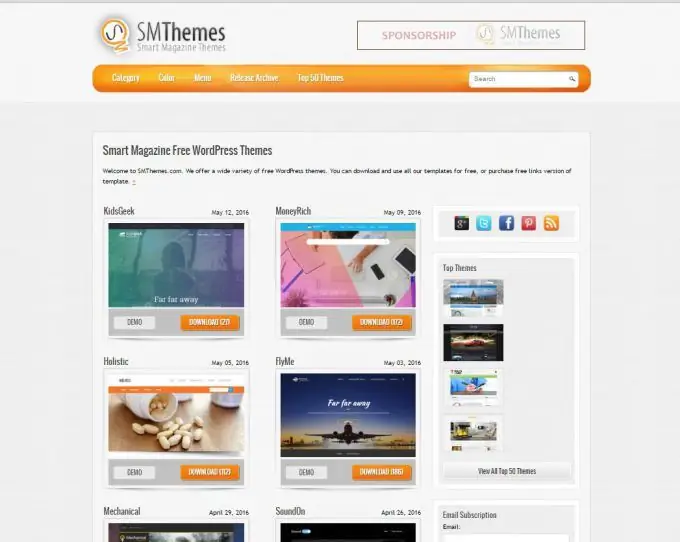
Steg 2
Gå deretter til din egen blogg i kontrollpanelet og velg alternativet "Utseende" => "Temaer" i menyen. Denne siden åpnes foran deg.
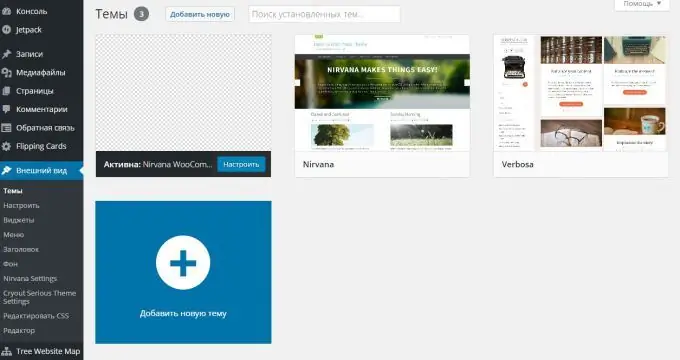
Trinn 3
Deretter må du klikke på "Legg til ny" -knappene (du kan tydelig se det på bildet over) og på neste side "Last opp et tema".
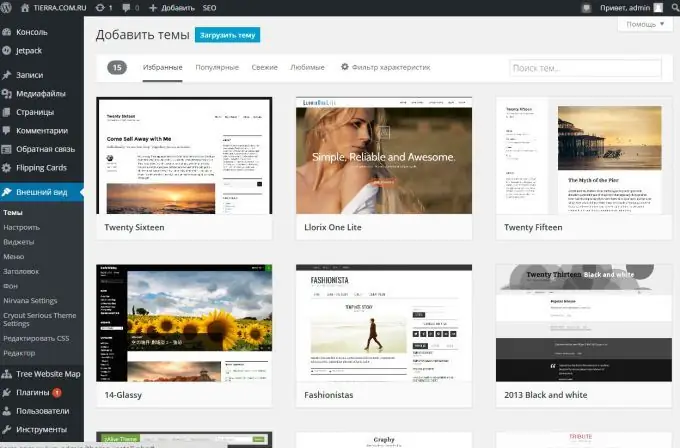
Trinn 4
Umiddelbart etter det blir du overført til neste side. Her må du velge en fil med et tema i.zip-format og laste den ned.

Trinn 5
Og aktiver malen. Dette er det siste trinnet. Temaet ditt er nå installert på WordPress.






